Hướng dẫn Kiểm tra sử dụng CPU trên Windows
Khi bạn tìm thấy máy tính của mình hoạt động chậm nên một số chương trình không thể hoạt động bình thường và quá trình trò chơi dừng lại thường xuyên, bạn cần phải kiểm tra mức sử dụng CPU trong máy tính của mình để xem chúng có chiếm quá nhiều CPU hay không và khắc phục sự cố đúng lúc. Điều này cũng đúng khi bạn muốn nâng cấp cấu hình máy tính. Vì vậy, bây giờ câu hỏi có thể là làm thế nào để kiểm tra việc sử dụng CPU trên máy tính. Để nhận xét của bạn, văn bản này sẽ minh hoạ cách thức như dưới đây.
Các bước kiểm tra việc sử dụng CPU trên máy tính Windows 8 / 8.1:
Bước 1 : Mở Task Manager.
Trên màn hình Start hoặc Desktop, nhấn phím Windows +R một lúc để mở cửa sổ Run, nhập taskmgr vào ô trống và nhấn OK .
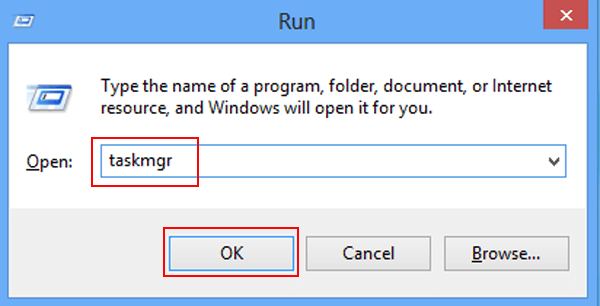
Bước 2 : Kiểm tra việc sử dụng CPU.
Trong bước này, bạn không chỉ có thể kiểm tra mức sử dụng CPU của một chương trình hoặc trò chơi nào đó, mà còn tìm hiểu về việc sử dụng toàn bộ CPU. Vui lòng tham khảo phương pháp sau.
1. Trong Processes , kiểm tra cách sử dụng CPU của một quá trình riêng biệt mà bạn muốn biết trong cột CPU , như thể hiện trong hình dưới đây.
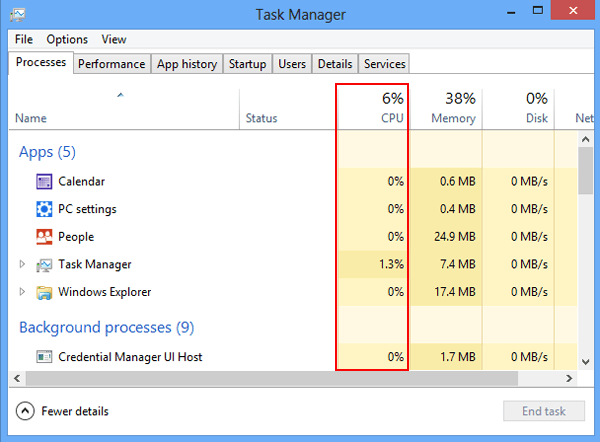
2. Chọn Performance trong Task Manager, và bạn có thể thấy toàn bộ CPU sử dụng ở phía trên bên trái, hoặc xem nó ở giữa.
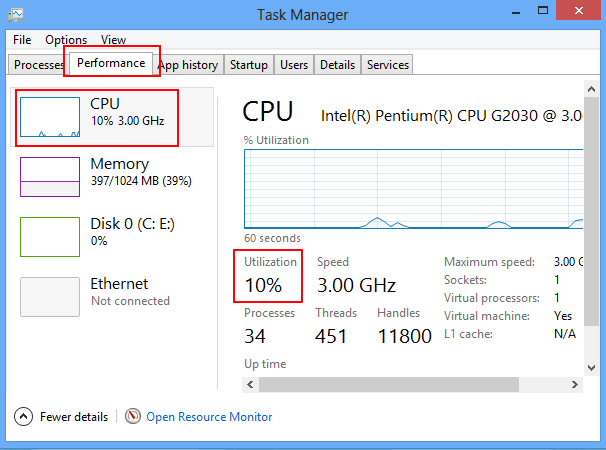
Do đó, chỉ với hai bước, bạn có thể kiểm tra hiệu quả sử dụng CPU trên máy tính của bạn. Ngoài ra, nếu bạn muốn kiểm tra xem CPU của máy tính có đáp ứng được nhu cầu của bạn, bạn có thể mở một số ứng dụng và trò chơi lớn và kiểm tra mức sử dụng CPU của họ. Giả sử mức sử dụng CPU vượt quá 90%, nó cho thấy rằng CPU nên được nâng cấp để đáp ứng yêu cầu của bạn.